- 🎥 个人主页:深鱼~
- 🔥收录专栏:cpolar
- 🌄欢迎 👍点赞✍评论⭐收藏
目录
前言:
1. 搭建我的世界服务器
1.1 服务器安装java环境
1.2 配置服务端
2. 测试局域网联机
3. 公网远程联机
3.1 安装cpolar内网穿透
3.1.1 windows系统
3.1.2 linux系统(支持一键自动安装脚本)
3.2 创建隧道映射内网端口
3.3 测试公网远程联机
4. 配置固定TCP端口地址
4.1 保留一个固定tcp地址
4.2 配置固定tcp地址
前言:
本次教程将在windows本地搭建java版的MC服务器,并用cpolar内网穿透突破局域网限制,实现在公网环境下跟小伙伴远程联机,超简单配置,无需公网IP,也不用设置路由器。
如果你的服务器已经搭建成功,并可以正常在局域网内联机,可以直接跳到第三步,在本地配置cpolar内网穿透,创建隧道映射25565端口,实现异地远程联机。
1. 搭建我的世界服务器
以windows10系统为例,配置java环境,搭建服务器。
1.1 服务器安装java环境
下载java17
Java Downloads | Oracle
选择exe文件,下载完成后双击安装包一路默认安装即可。
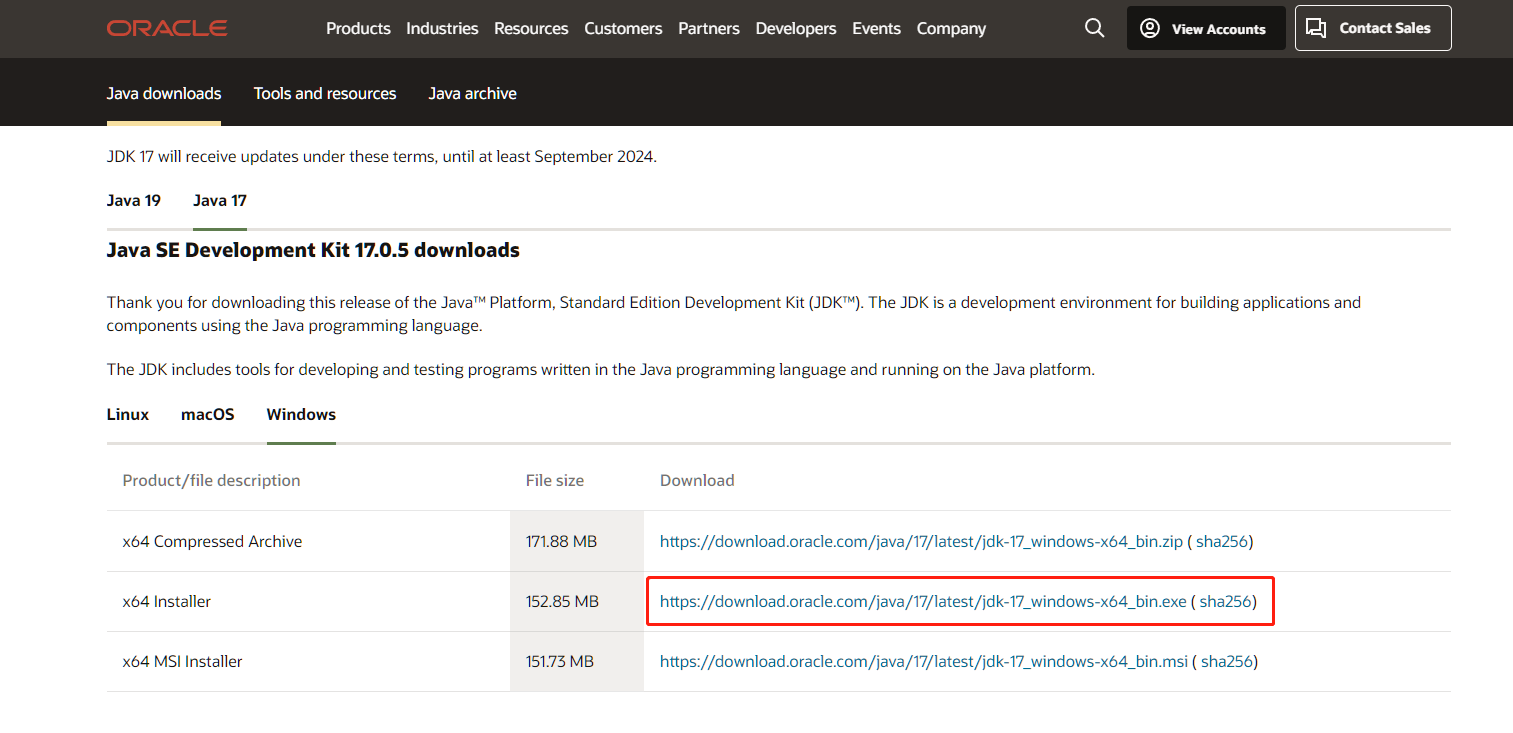
java安装完成后,打开文件夹,找到java,将jdk安装路径复制下来,本例中为C:\Program Files\Java\jdk-17.0.5、
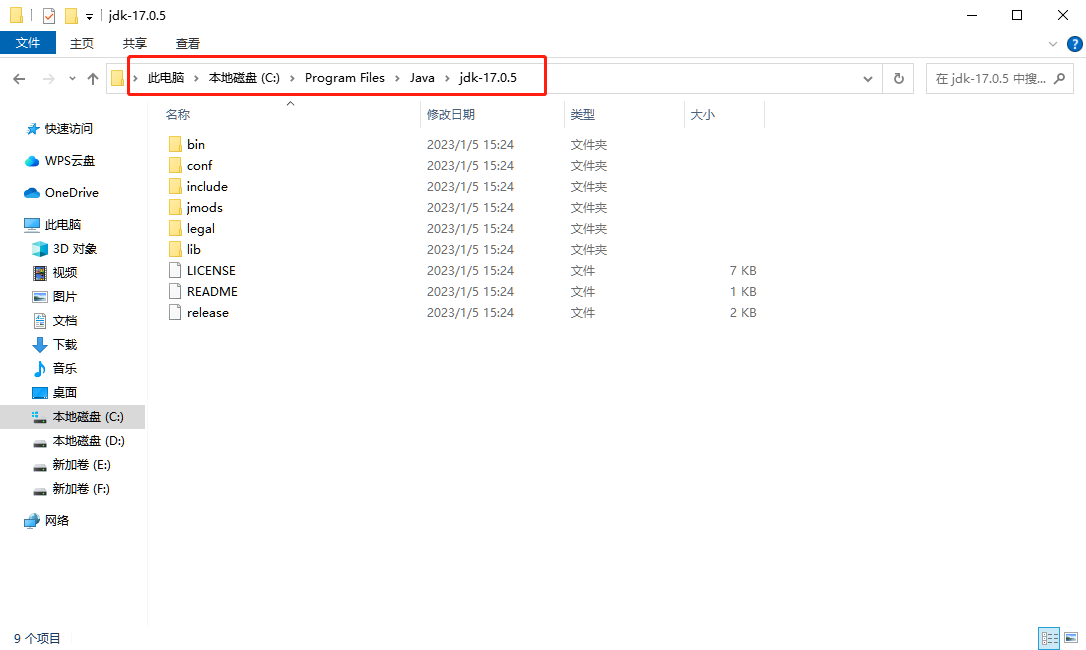
在开始菜单栏搜索高级系统设置并打开系统属性,点击环境变量
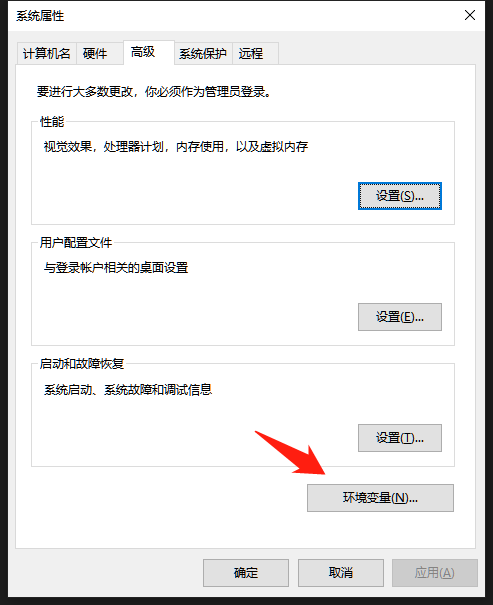
点击新建一个系统环境变量
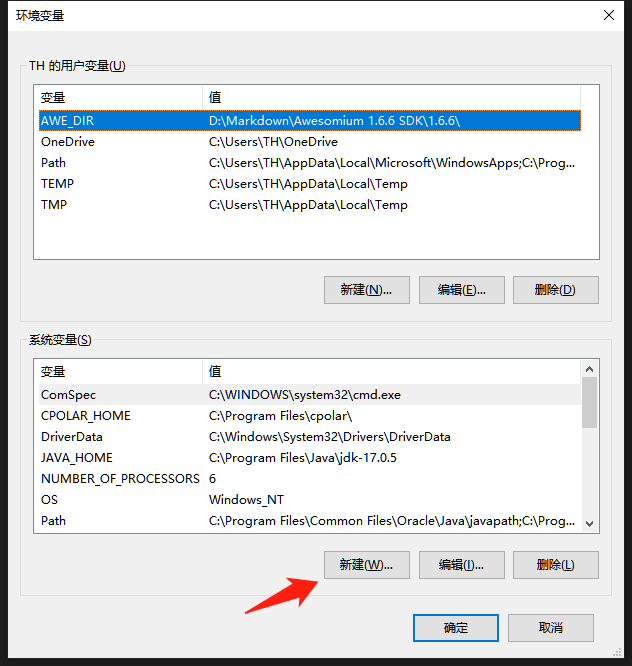
- 变量名:JAVA_HOME
- 变量值:JDK的安装路径,本例中为C:\Program Files\Java\jdk-17.0.5
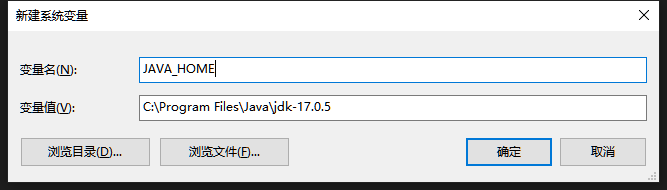
在系统变量列表中,双击Path变量
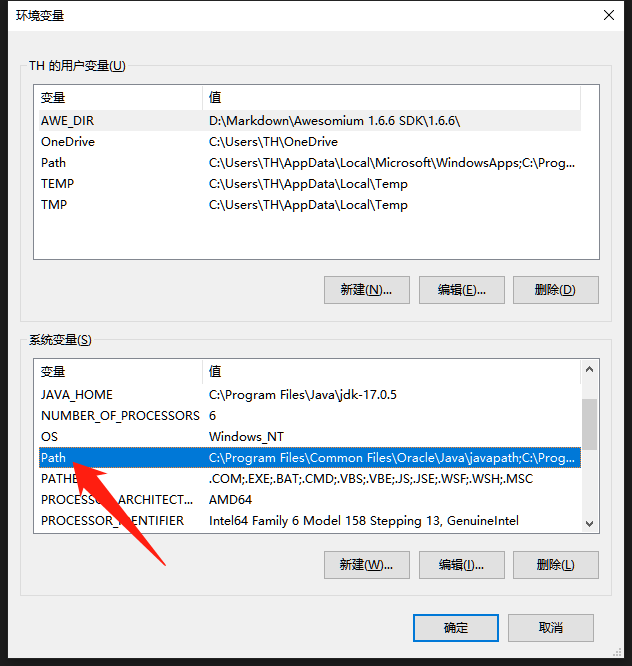
点击右侧的新建,在变量名值前面加%JAVA_HOME%\bin,点击确认
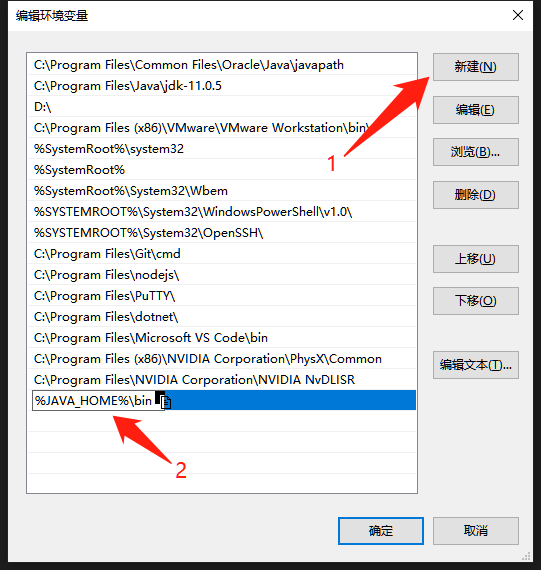
校验是否成功:开始菜单栏搜索cmd,打开命令提示符,输入javac,出现以下内容则说明配置成功。
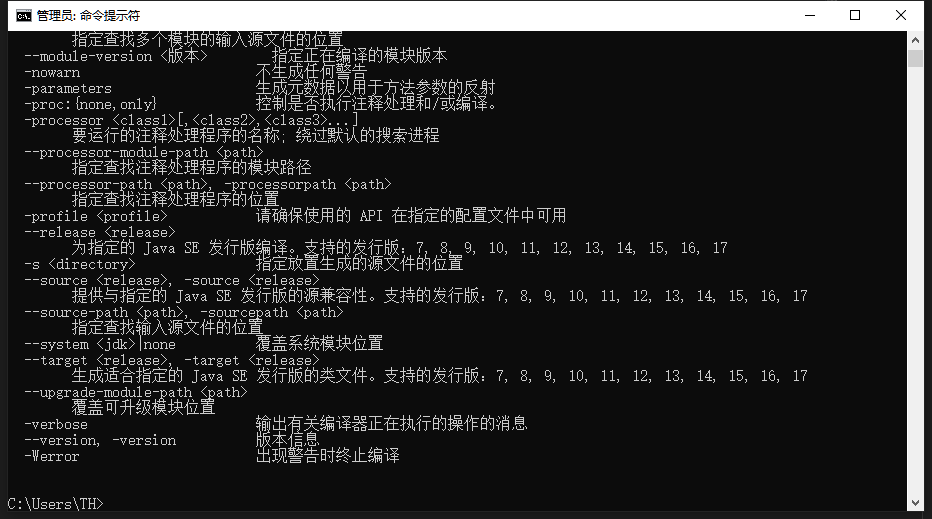
1.2 配置服务端
下载MC服务端,最新版的服务器端可以官网下载
Download server for Minecraft | Minecraft
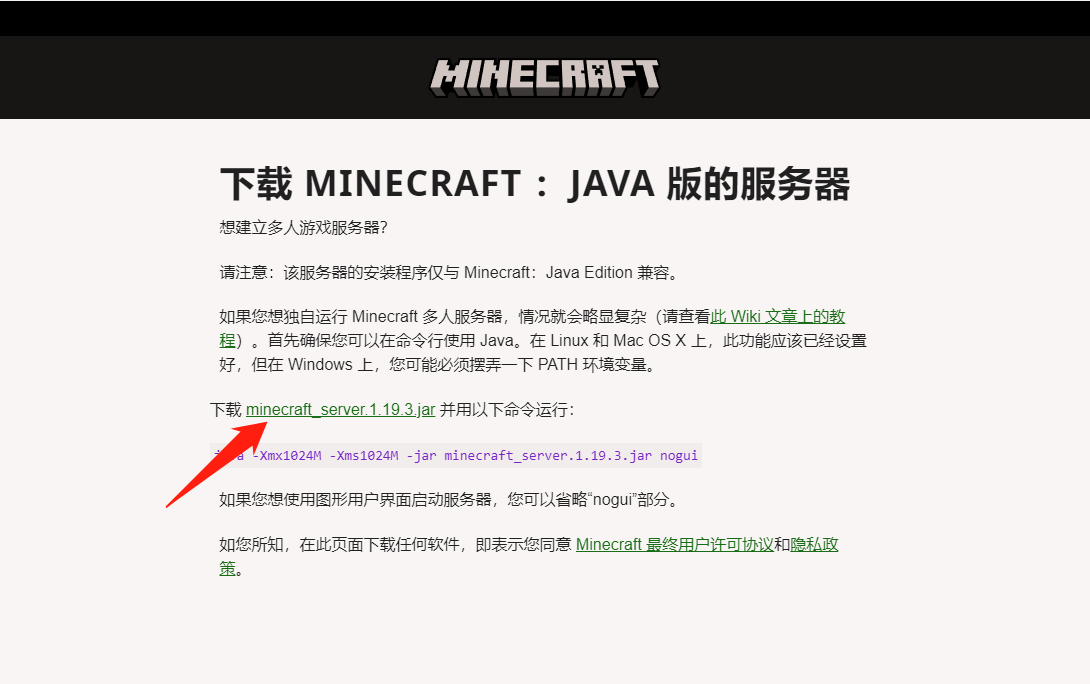
下载完成后,在文件所在的文件夹新建一个文本文档
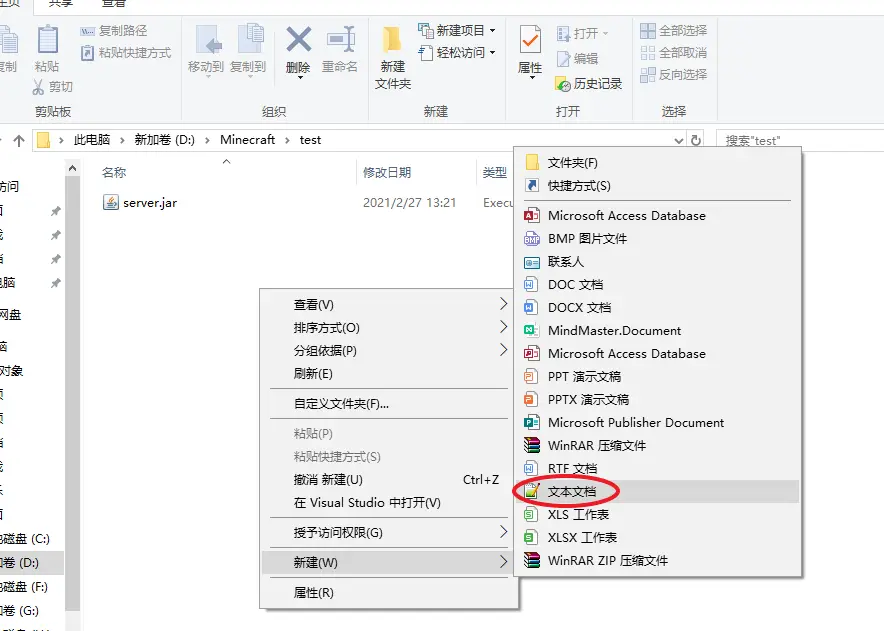
然后打开这个文本文档输入以下信息
java -Xms1G -Xmx2G -jar server.jar nogui pause
- Xmx1024M:给服务器分配的最大内存
- Xms1024M:给服务器分配的最小内存
- server.jar:服务端名字 请务必保证服务端名字和指令中的相同
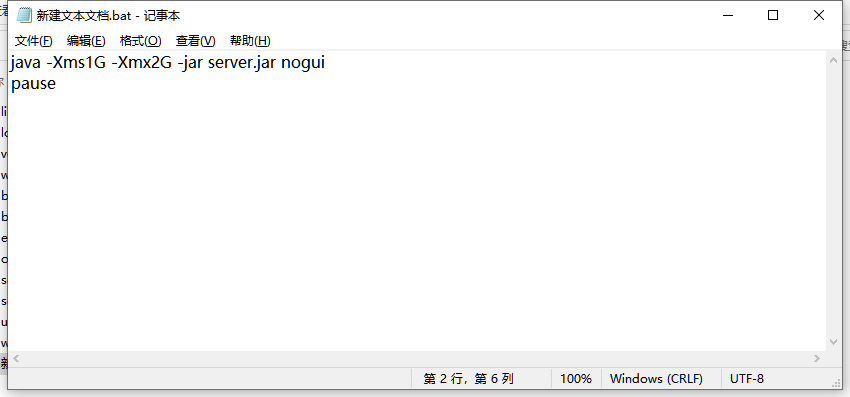
然后保存这个文本文档并关闭,重命名把后缀改成.bat(windows默认看不到后缀,可以设置一下)

双击打开.bat文件,这时候你会看到一个命令窗口,过一会它会自动关闭,你会看到文件夹有多出来一些文件,找到eula.txt这个文件并打开
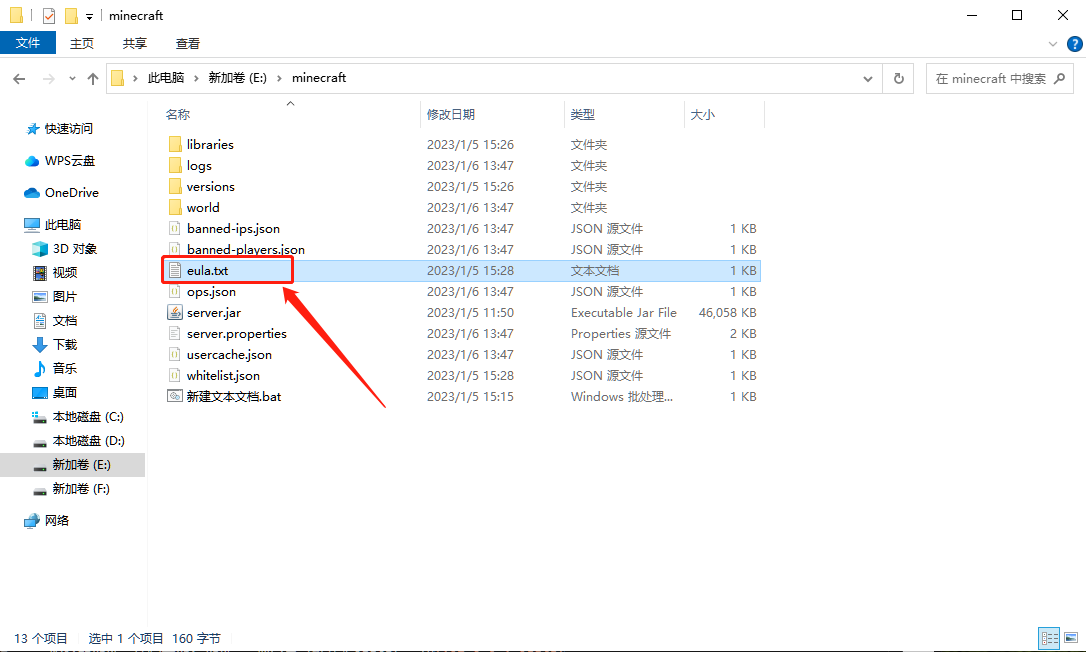
将eula=false改为eula=true,然后保存
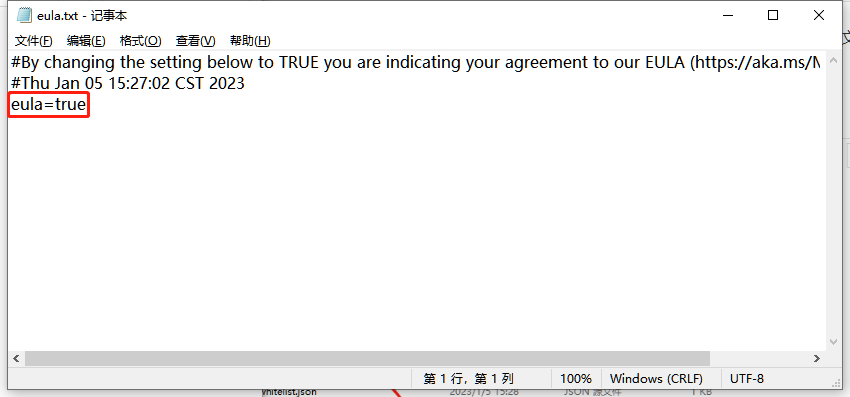
打开server.properties文件,做如下改动:online-mode=false(关闭正版验证),其他改动可以按照自己的喜好。至此服务器已经配置完毕,服务器的设置详情都在server.properties。
重新点击.bat文件,即可打开服务器。
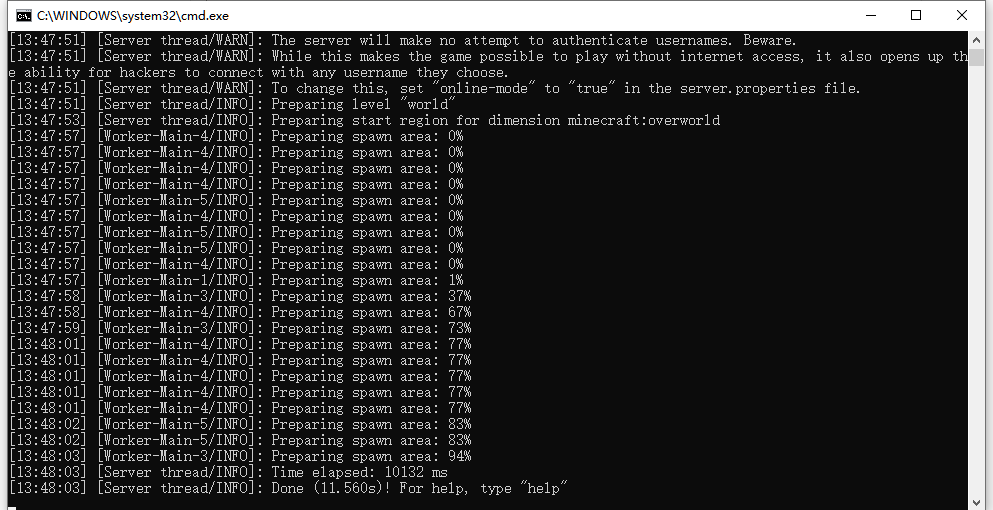
2. 测试局域网联机
打开我的世界启动器,点击进入游戏,选择多人游戏
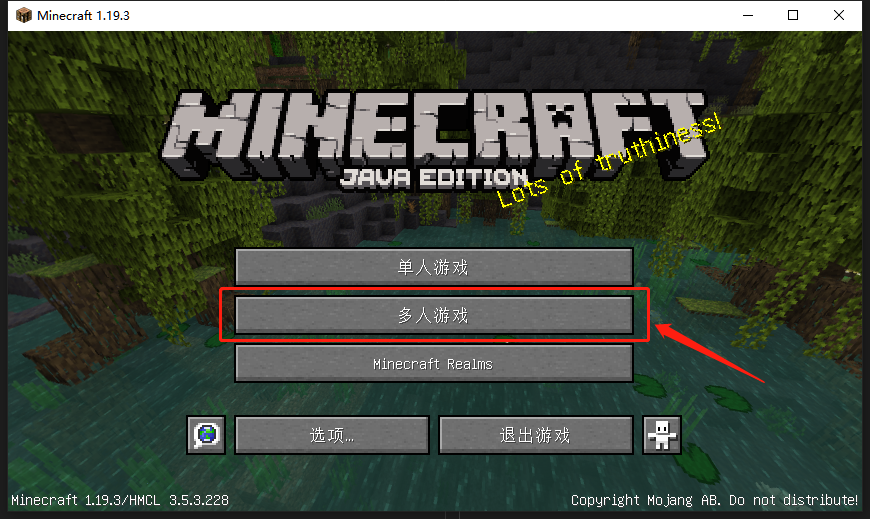
点击添加服务器
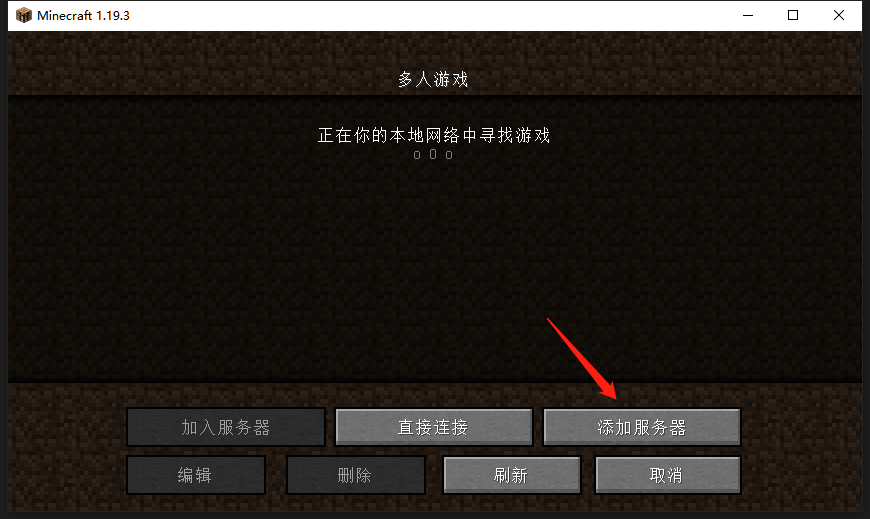
- 服务器名称
- 服务器地址:填写本地ip地址+mc端口号(默认为25565),如127.0.0.1:25565
点击完成
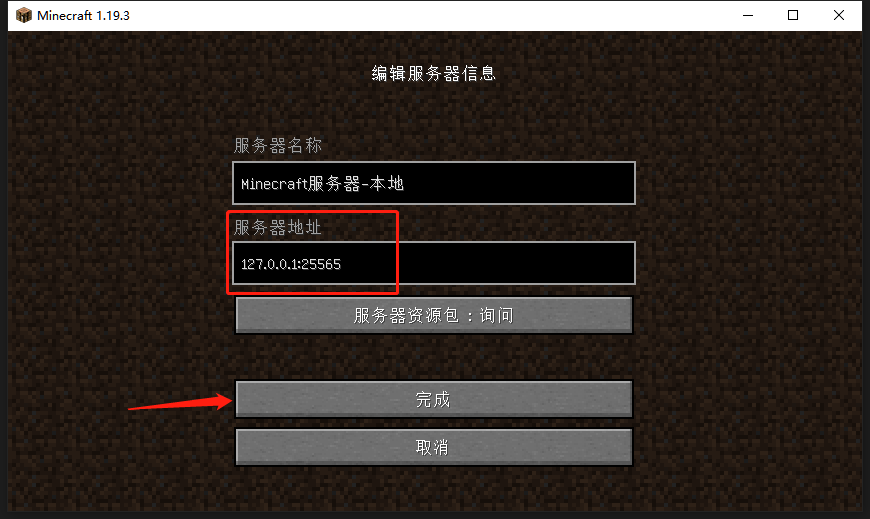
选择刚刚创建的服务器后,点击加入服务器
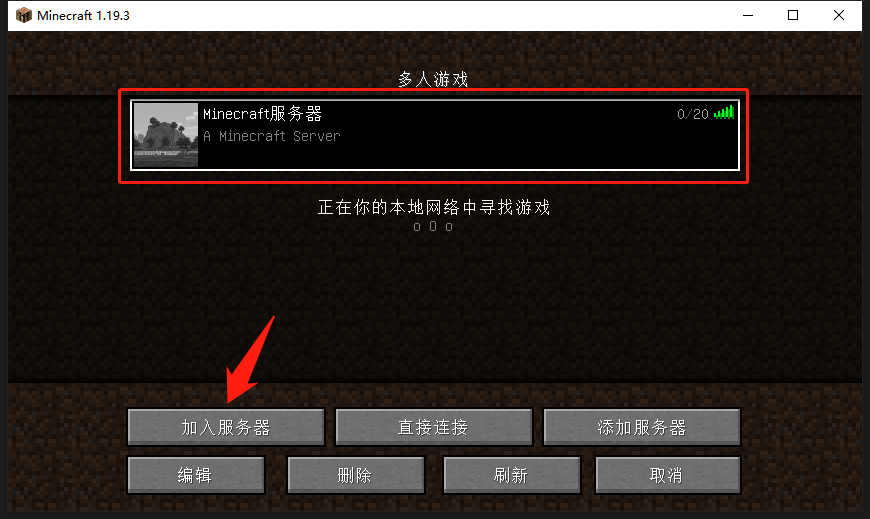
连接成功,接下来测试在公网环境下远程联机。

3. 公网远程联机
上面我们实现了在局域网内的联机,接下来我们将突破局域网的限制,实现在公网环境下的远程联机,通过cpolar内网穿透,将内网端口映射到公网上,其会生成相应的公网地址,异地小伙伴就可以通过该公网地址远程联机一起玩了,不需要公网ip,也不用设置路由器,操作简单。
3.1 安装cpolar内网穿透
cpolar官网:cpolar官网-安全的内网穿透工具 | 无需公网ip | 远程访问 | 搭建网站
3.1.1 windows系统
windows系统可以直接在官网下载适用于Windows平台的zip压缩包,解压后得到cpolar安装包,然后双击安装包一路默认安装即可。
3.1.2 linux系统(支持一键自动安装脚本)
如果您的服务器在linux系统上,请参考下面这个教程来安装cpolar内网穿透
- linux系统安装cpolar内网穿透
3.2 创建隧道映射内网端口
cpolar安装成功后,在浏览器上访问cpolar web UI管理界面(默认为本地9200端口),以【 http://本地ip地址:9200 】形式访问,如http://127.0.0.1:9200/,并使用cpolar账号登录
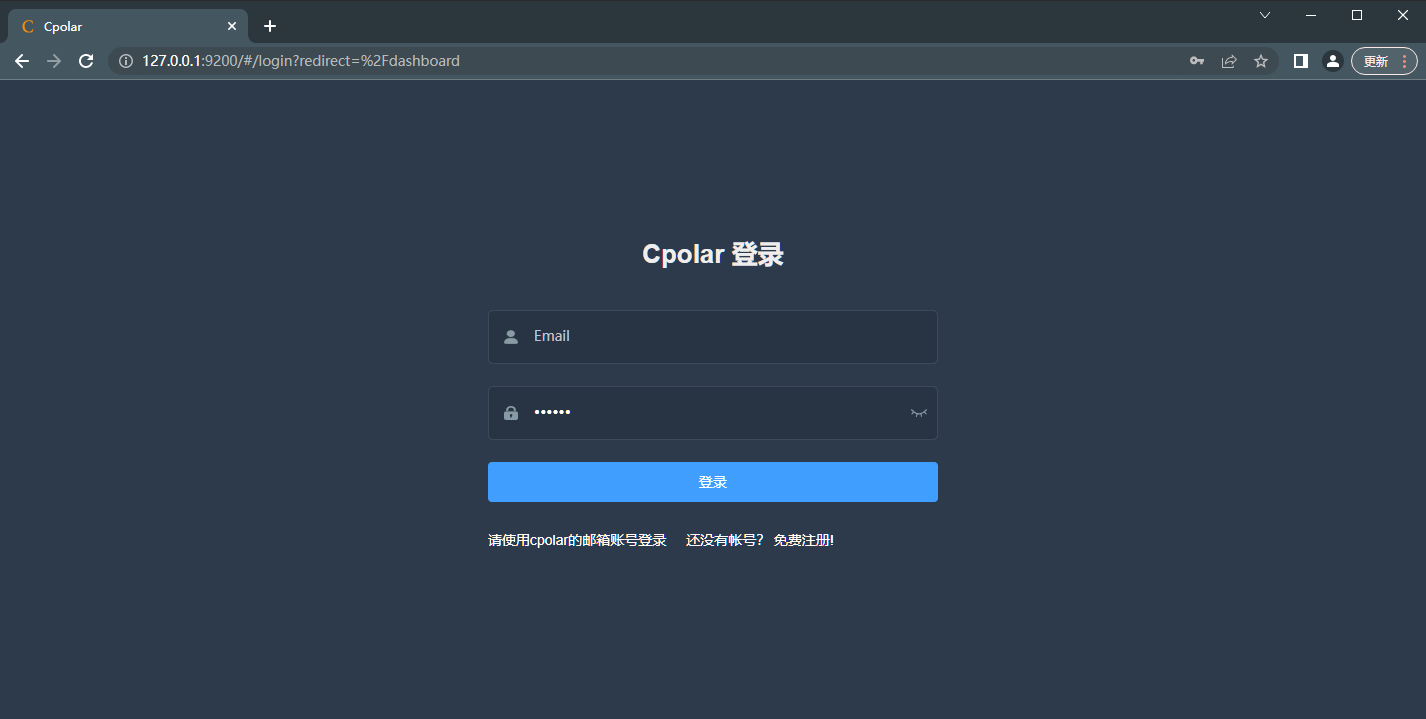
登录成功后,点击左侧的隧道管理——创建隧道:
- 隧道名称:可自定义命名,注意不要与已有隧道名称重复
- 协议:选择tcp协议
- 本地地址:25565(我的世界默认端口号)
- 端口类型:随机临时TCP端口
- 地区:China vip
点击创建
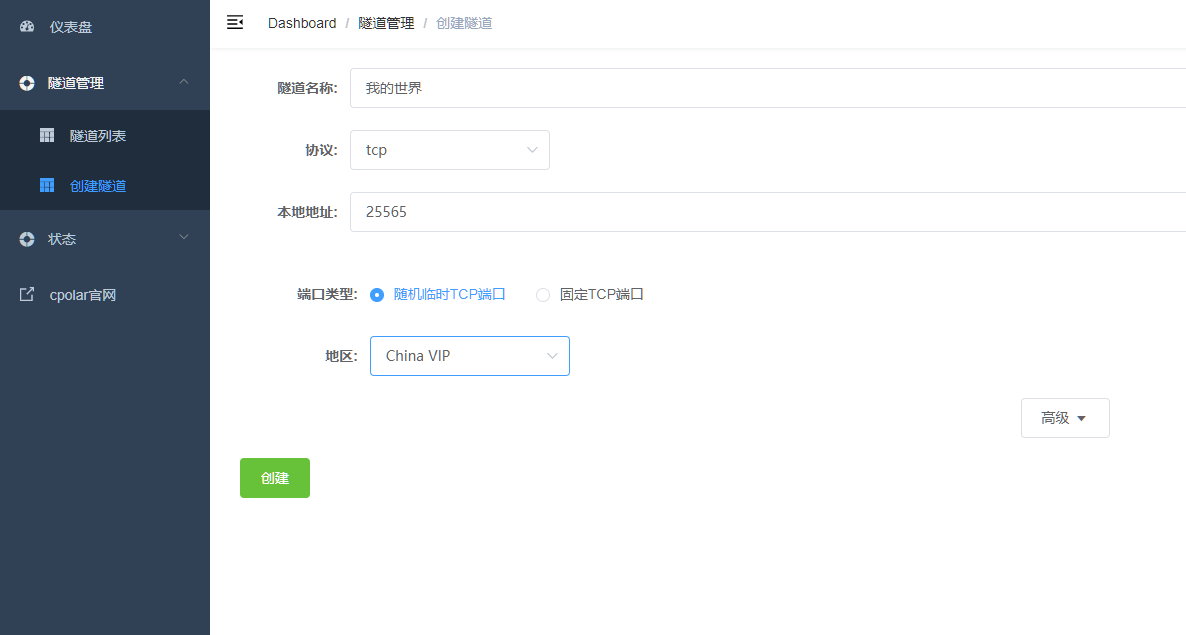
隧道创建成功后,页面自动跳转至隧道列表页面,可以看到状态正常显示为active,为正常在线状态
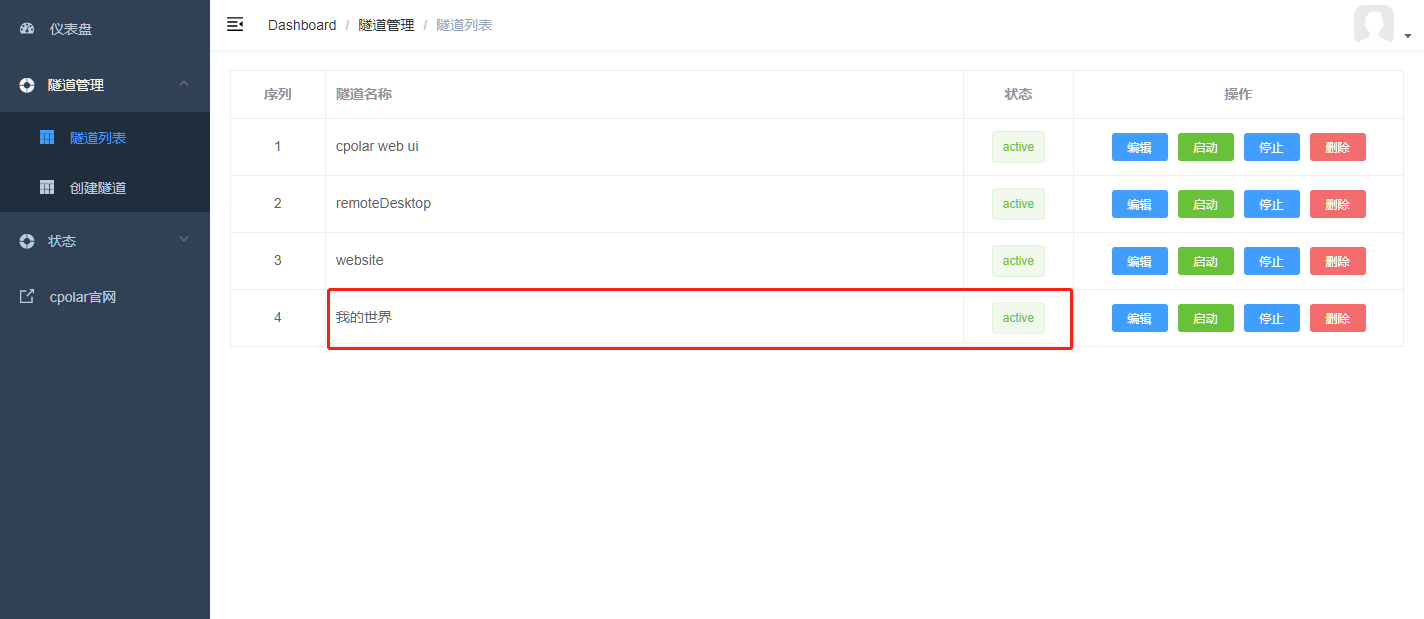
点击左侧仪表盘的状态——在线隧道列表,可以看到刚刚创建成功的我的世界隧道已经有生成了相应的公网地址,我们将其复制下来,注意tcp://无需复制,本例中为3.tcp.vip.cpolar.cn:10786
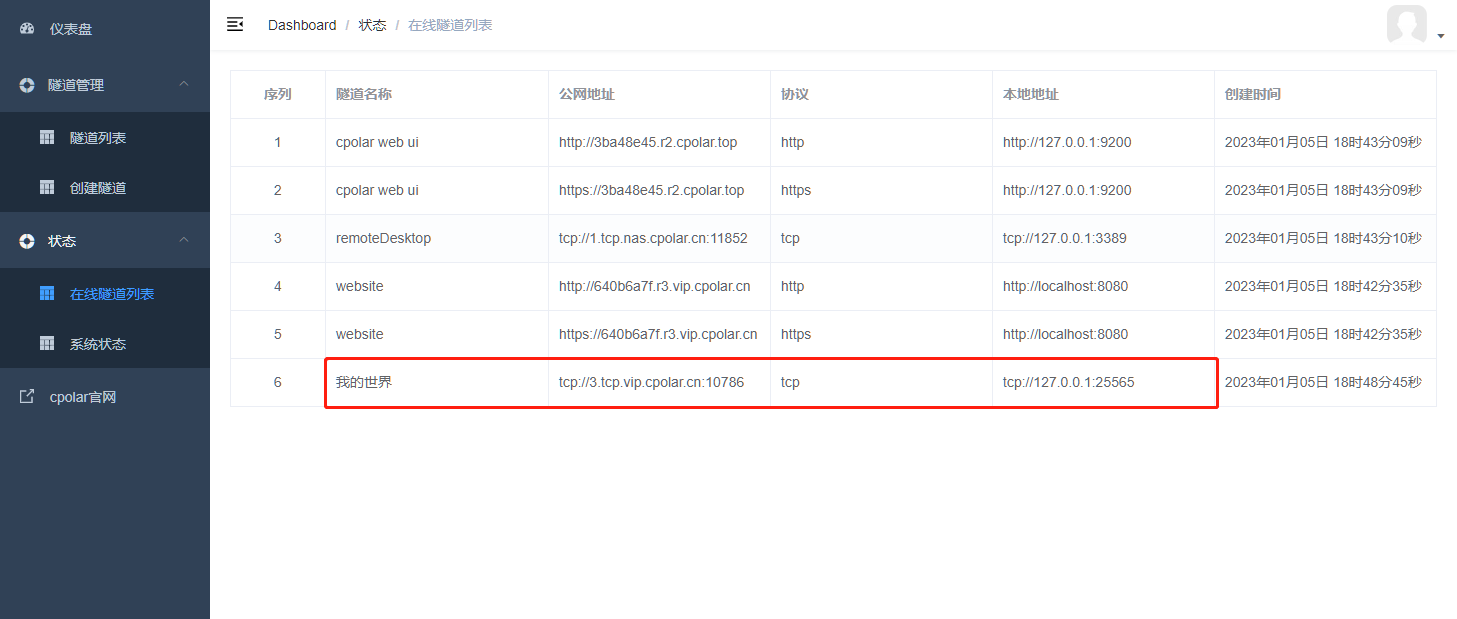
3.3 测试公网远程联机
启动我的世界,可以直接添加一个新的服务器,或者编辑刚刚添加的本地服务器
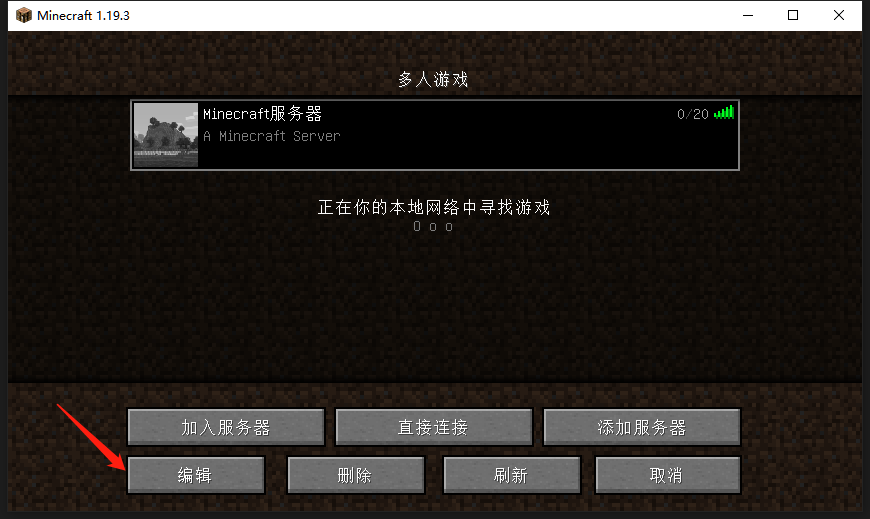
在服务器地址栏,输入cpolar所生成的公网地址3.tcp.vip.cpolar.cn:10786,点击完成
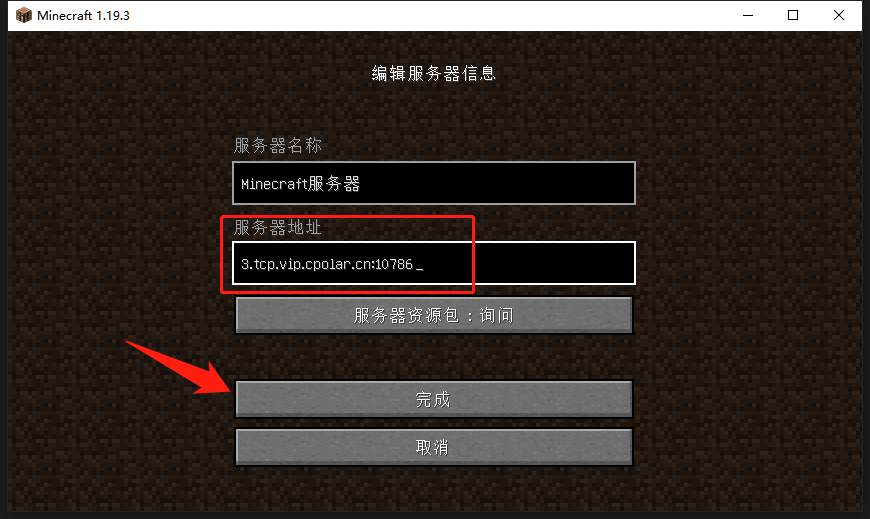
加入服务器,公网远程联机成功
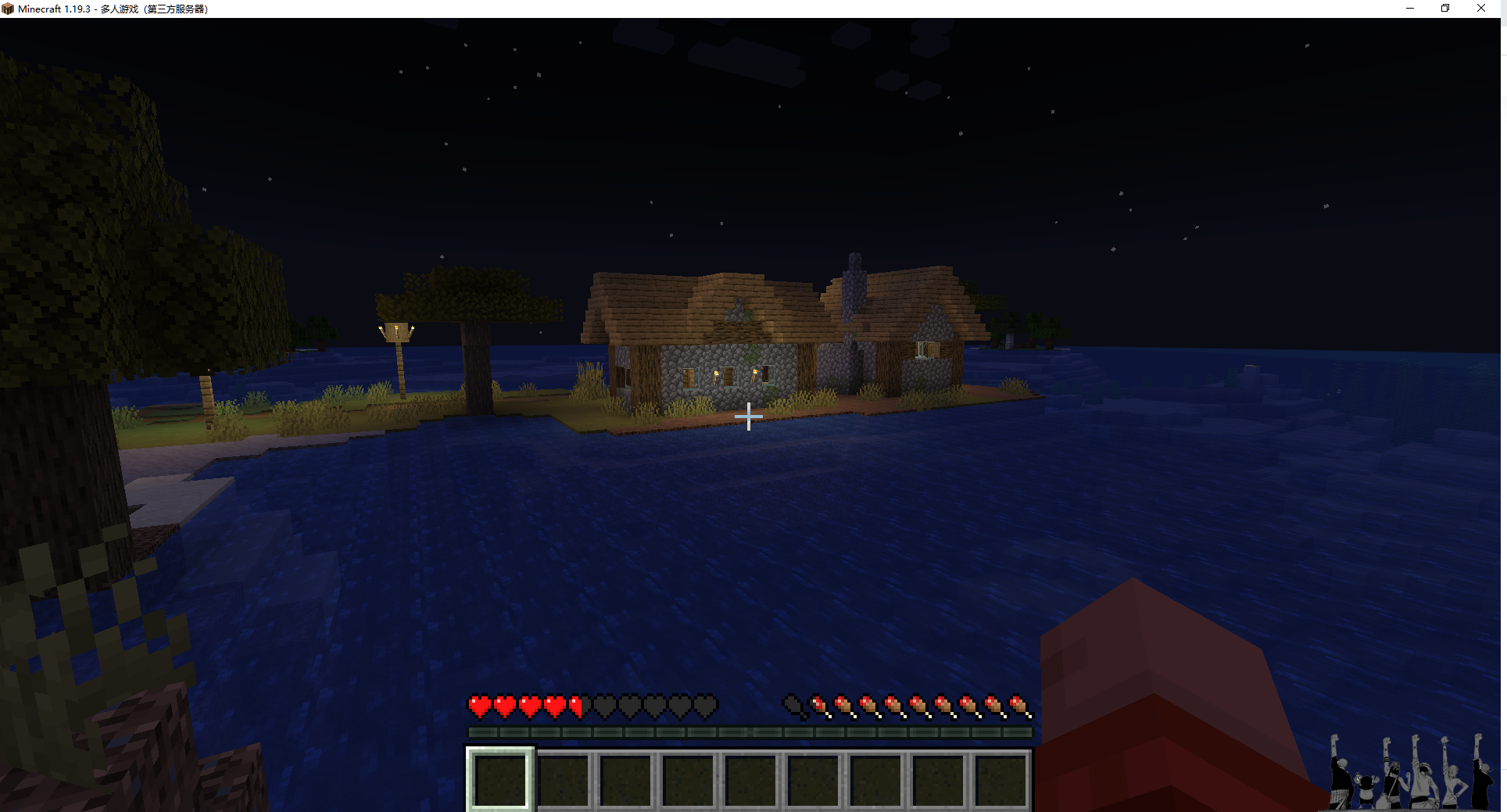
4. 配置固定TCP端口地址
需要注意的是,以上步骤使用的是随机临时tcp端口地址,所生成的公网地址为随机临时地址,该公网地址24小时内会随机变化。为了方便小伙伴远程联机,我们接下来为其配置固定的TCP端口地址,该地址不会变化,方便小伙伴远程联机,而无需每天重复修改服务器地址。
配置固定tcp端口地址需要将cpolar升级到专业版套餐或以上。
4.1 保留一个固定tcp地址
登录cpolar官网,点击左侧的预留,找到保留的tcp地址,我们来为我的世界保留一个固定tcp地址:
- 地区:选择China vip
- 描述:即备注,可自定义
点击保留
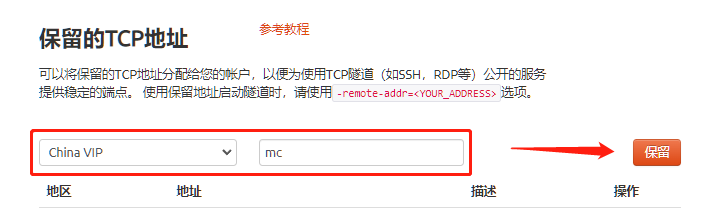
地址保留成功后,系统会生成相应的固定公网地址,本例为5.tcp.vip.cpolar.cn:12637,将其复制下来
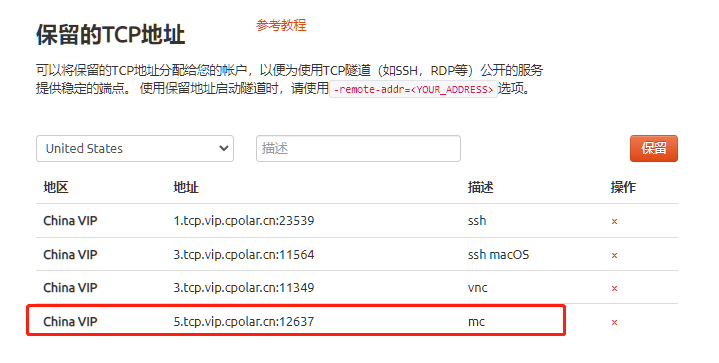
4.2 配置固定tcp地址
在浏览器上访问9200端口,http://127.0.0.1:9200/,登录cpolar web ui管理界面,点击左侧仪表盘的隧道管理——隧道列表,找到我的世界隧道,点击右侧的编辑
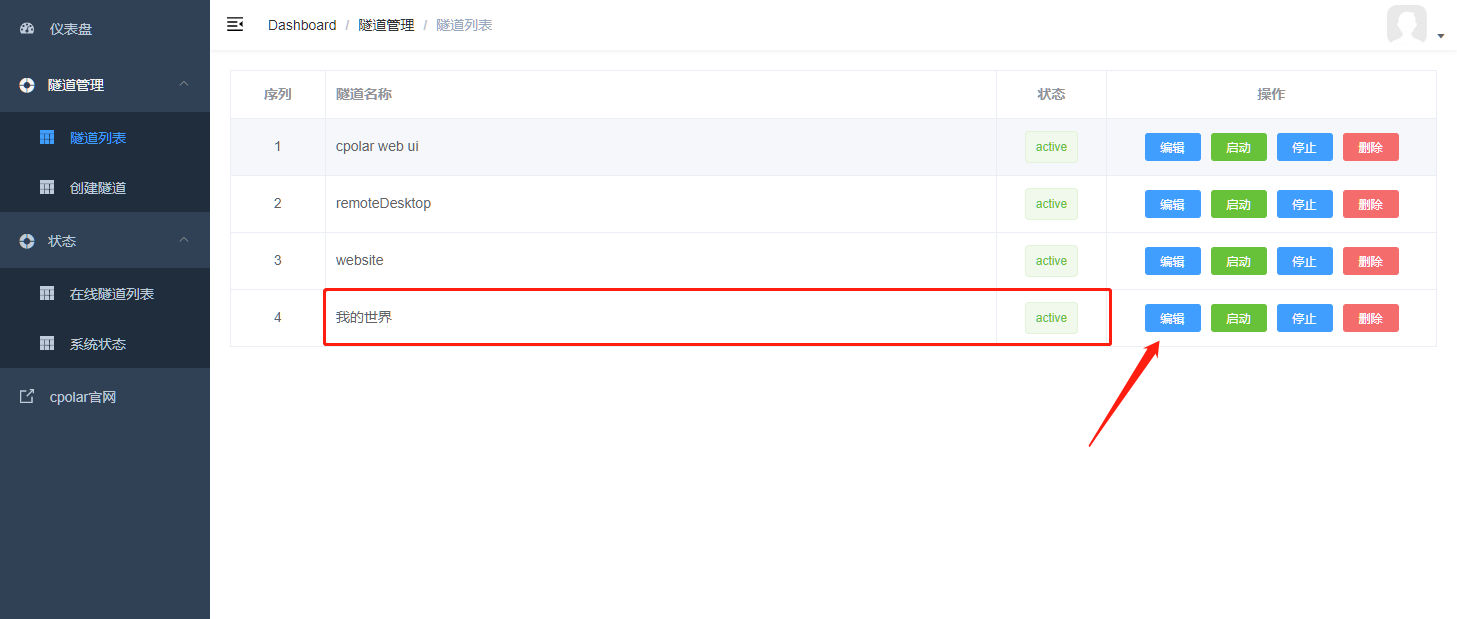
修改隧道信息,将保留成功的固定tcp地址配置到隧道中
- 端口类型:修改为固定tcp端口
- 预留的tcp地址:填写保留成功的地址,本例为5.tcp.vip.cpolar.cn:12637
点击更新
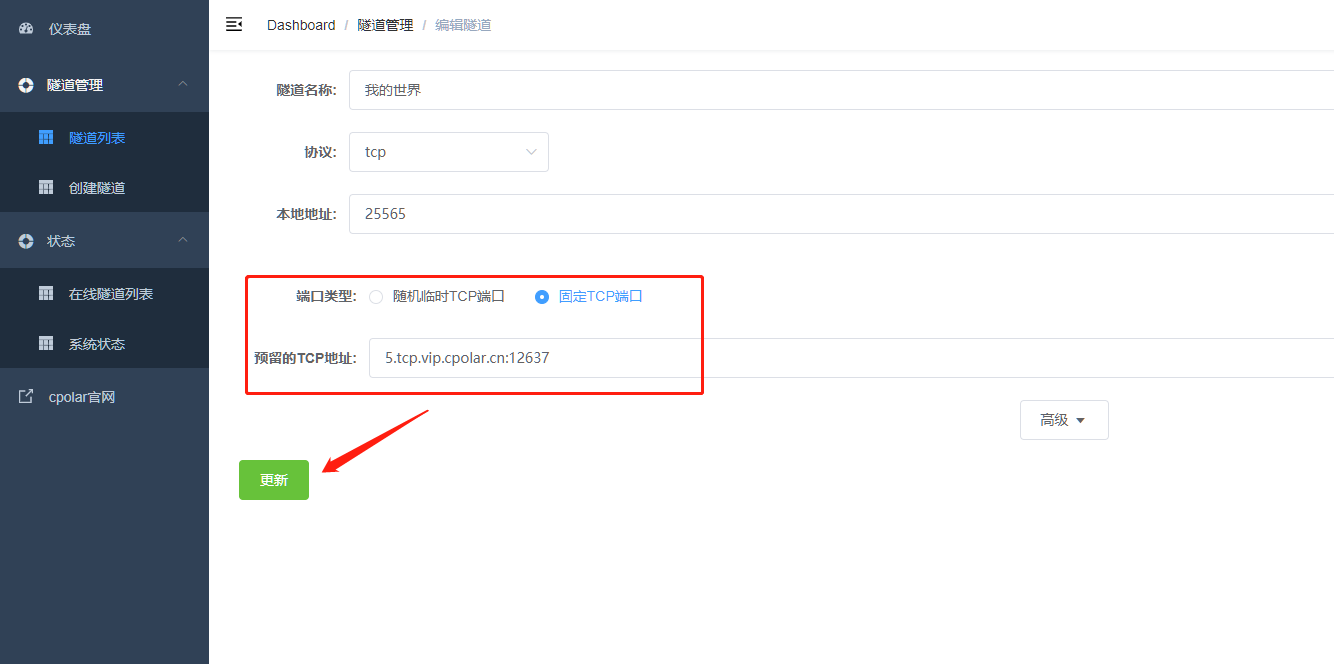
隧道更新成功后,点击左侧仪表盘的状态——在线隧道列表,找到我的世界隧道,可以看到公网地址已经更新成为了固定tcp地址。
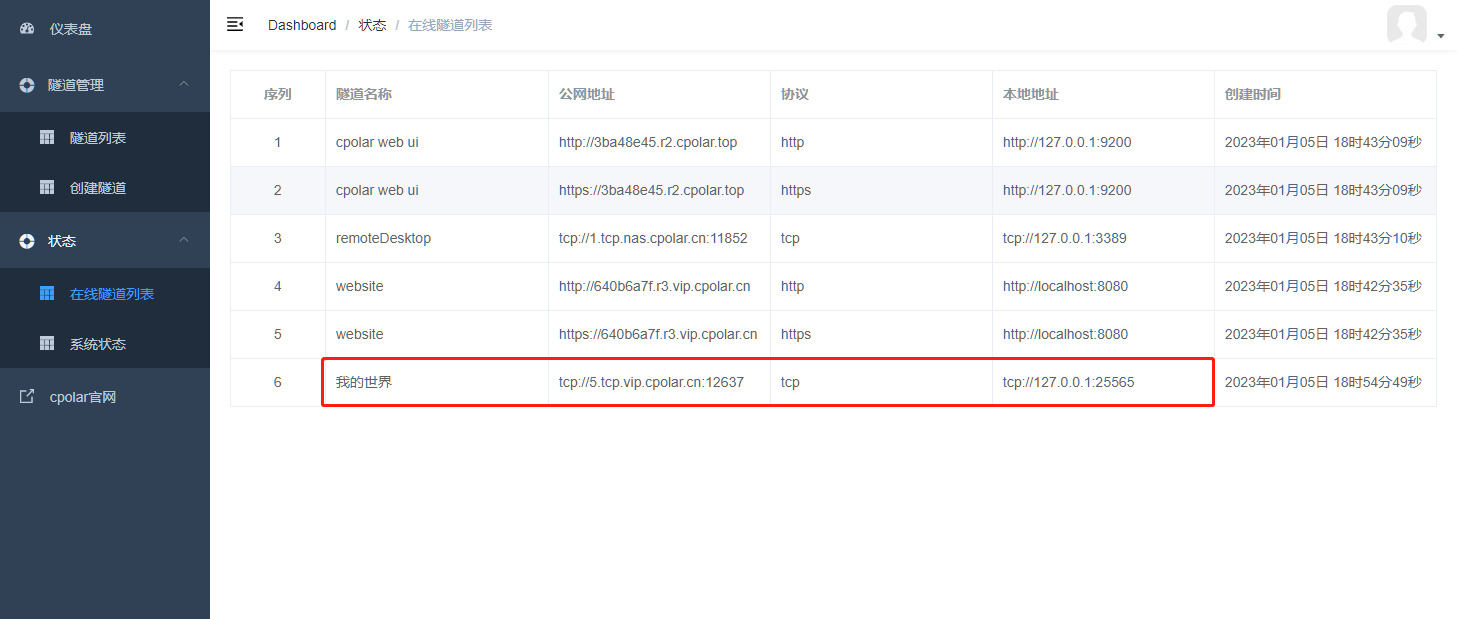
测试使用固定公网TCP端口地址远程联机

公网远程联机成功!现在,该公网地址不会再随机变化了。
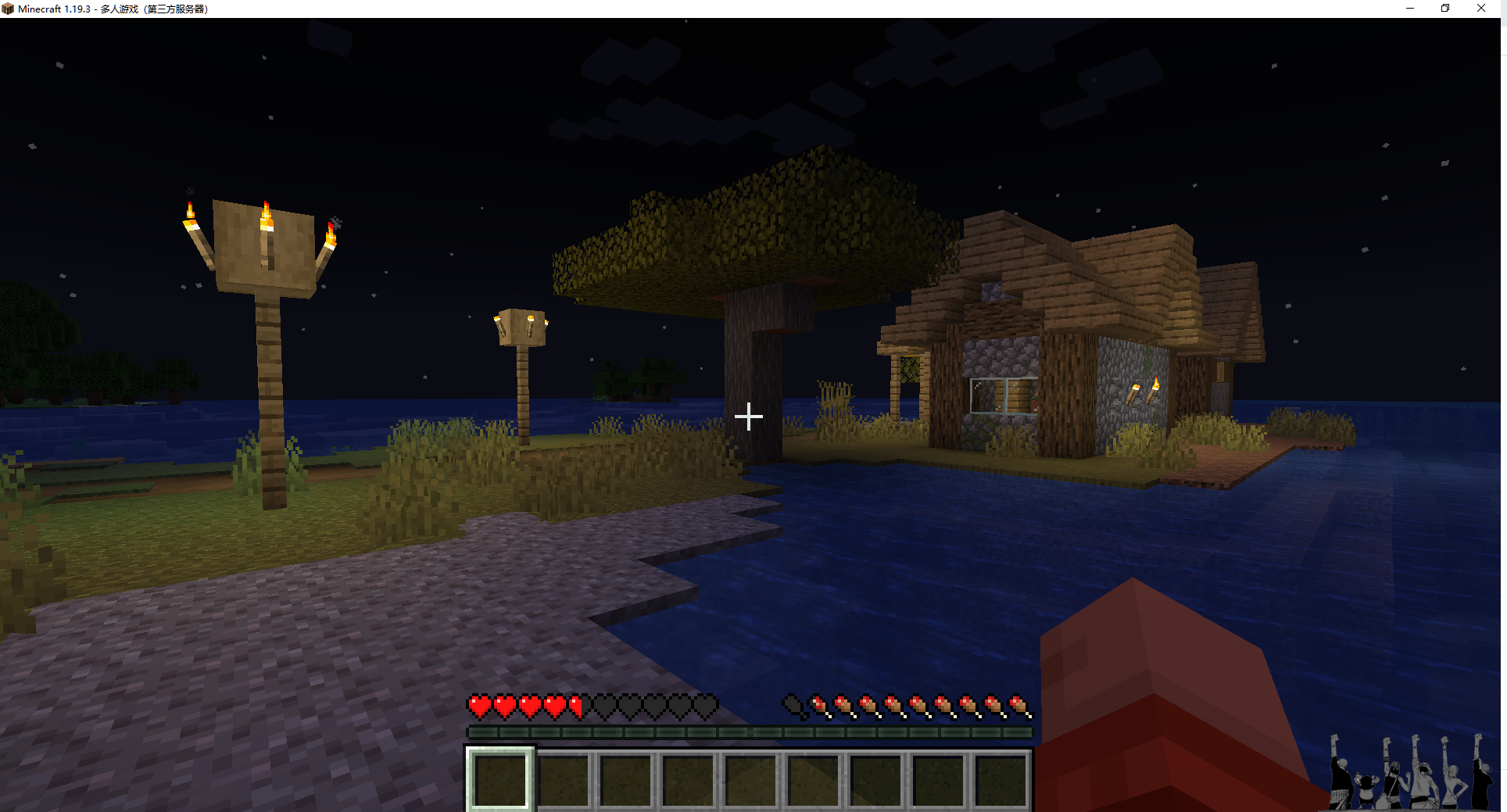
- linux系统安装cpolar内网穿透
猜你喜欢
- 3小时前Python 列表 sort()函数使用详解
- 3小时前数据分析案例-电影数据可视化分析
- 3小时前华为OD机试真题 2023 B + 2023 C&D 卷(JAVA&JS&Python&C++)
- 3小时前【智驾未来】低代码开发:加速创新交融的利器
- 3小时前数学建模 | 数学建模常用的十种解题方法
- 3小时前探索容器化世界:开源容器生态系统概览 | 开源专题 No.61
- 3小时前【开源】基于JAVA的河南软件客服系统
- 3小时前python 中的 setdefault 方法详解、底层原理和用法
- 3小时前【Python】解决 pip 开了网络代理之后无法安装包的问题
- 3小时前python 读取 通达信 数据 pytdx
网友评论
- 搜索
- 最新文章
- 热门文章
